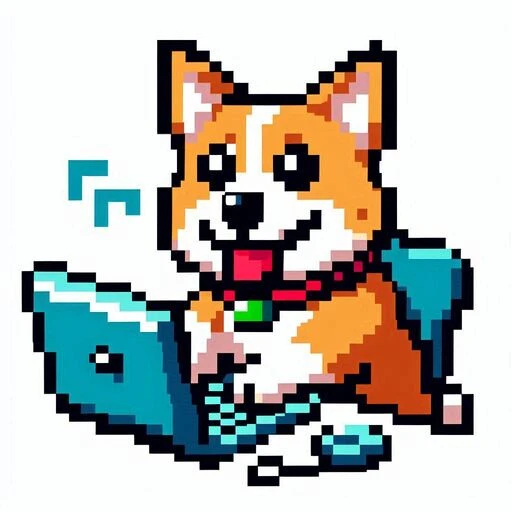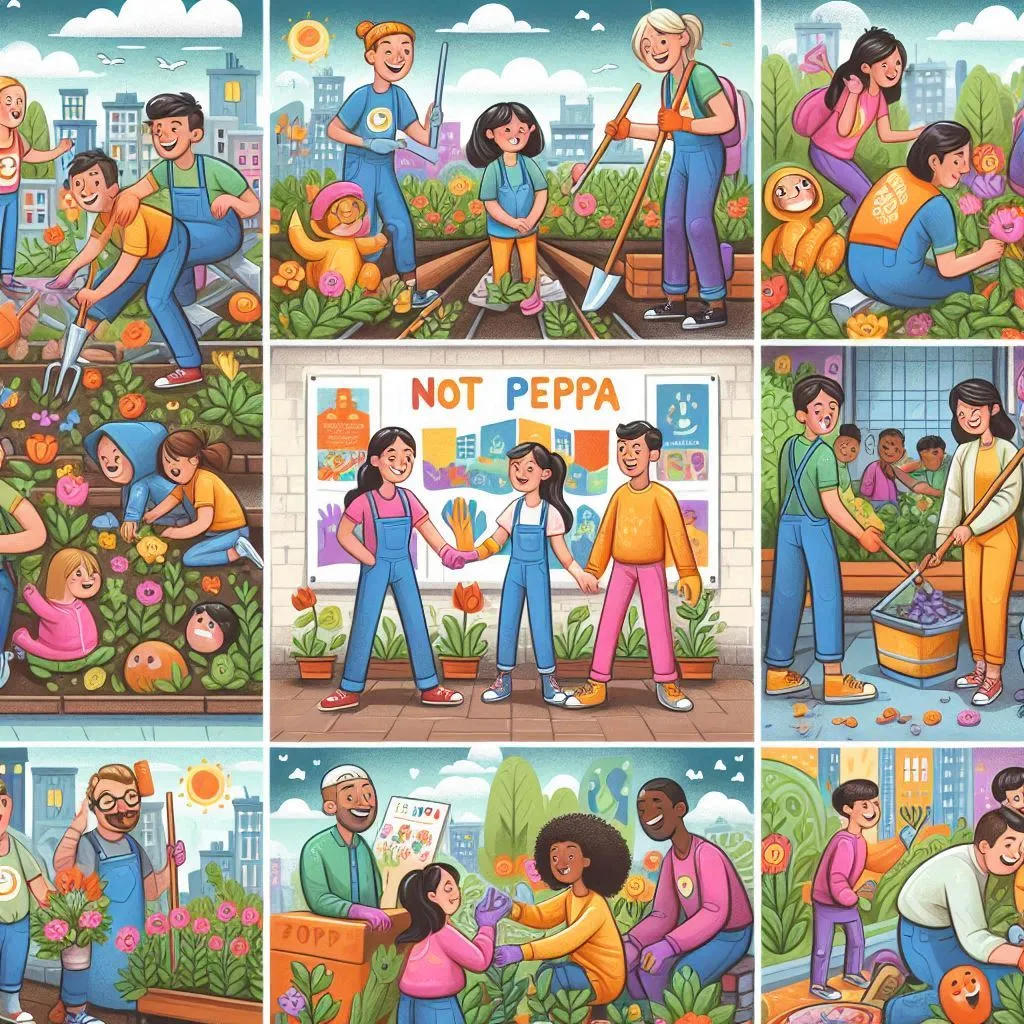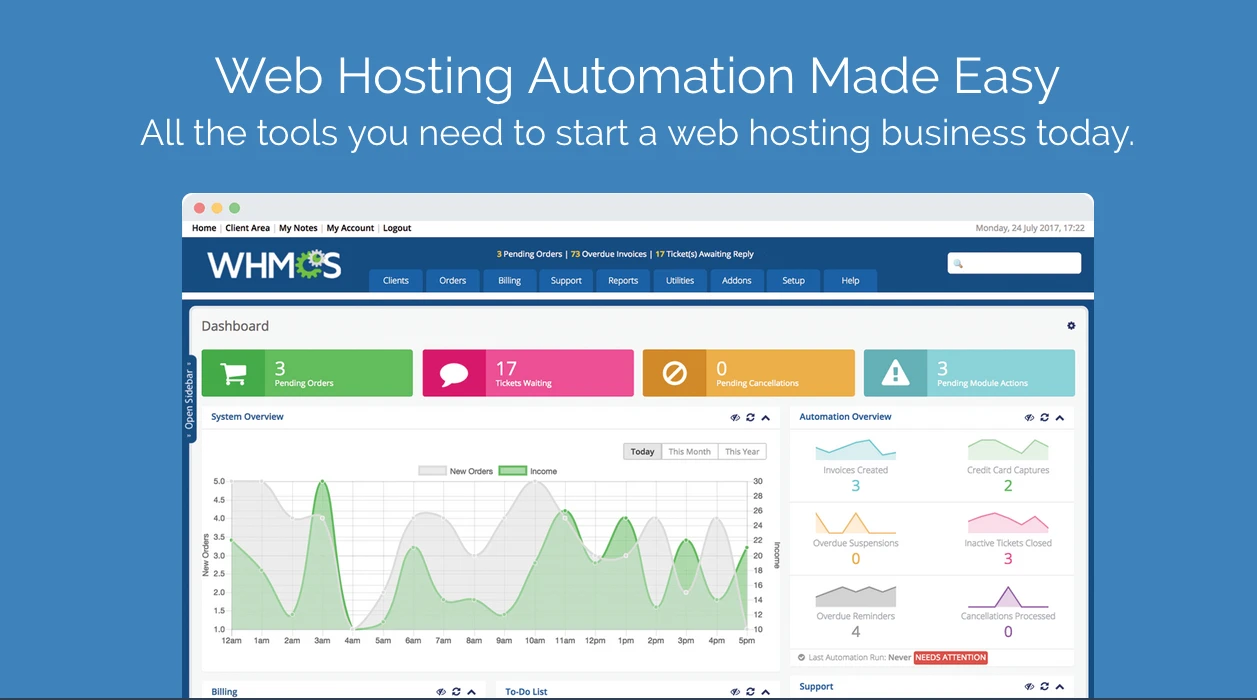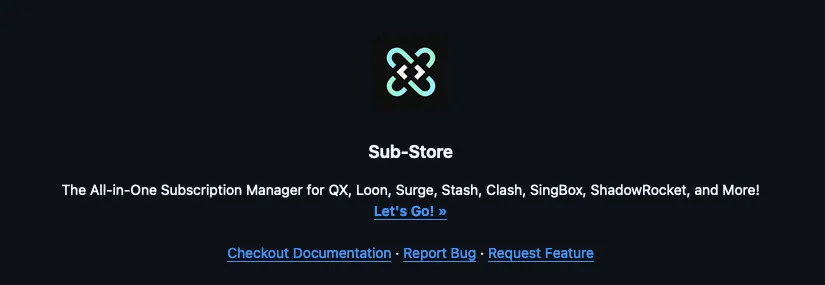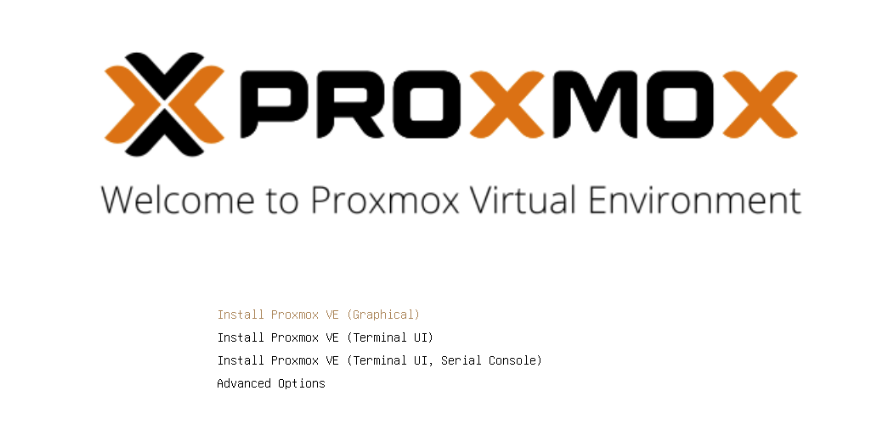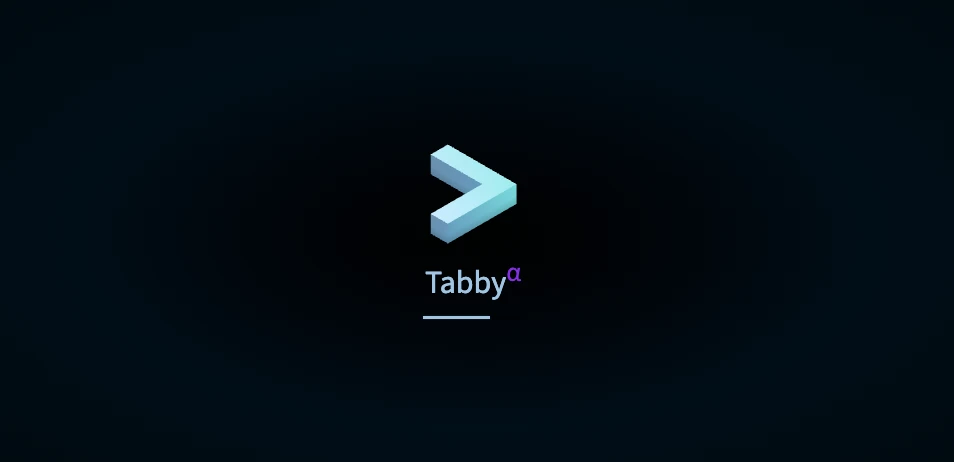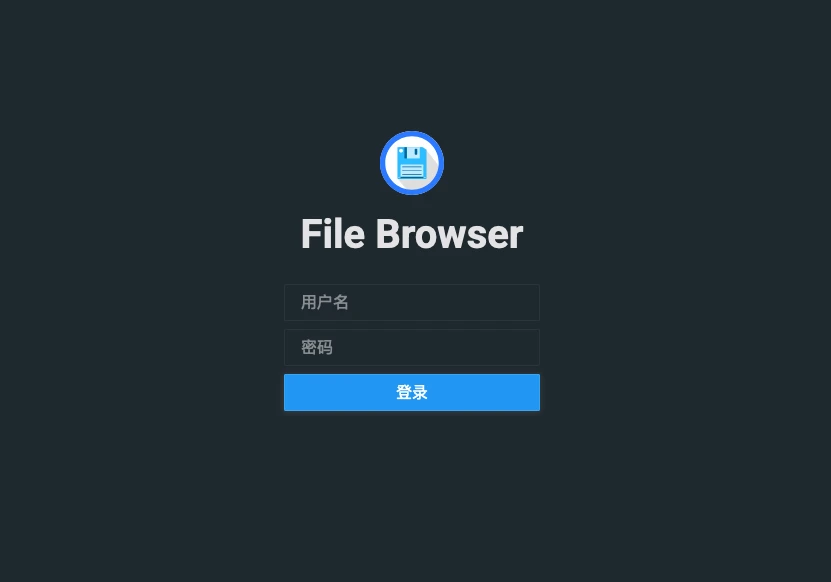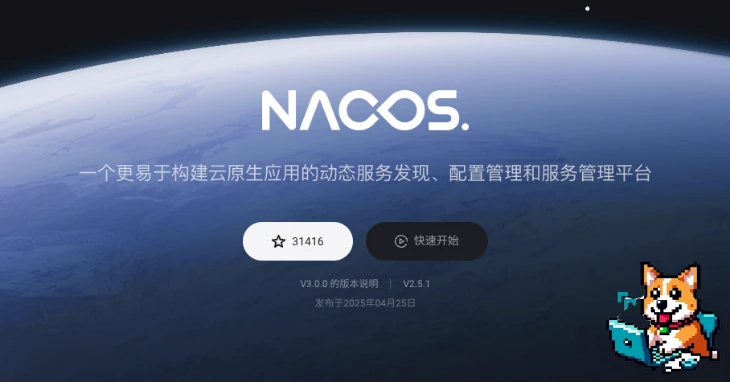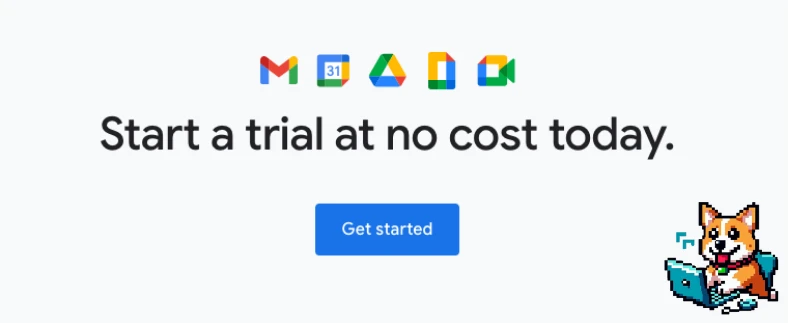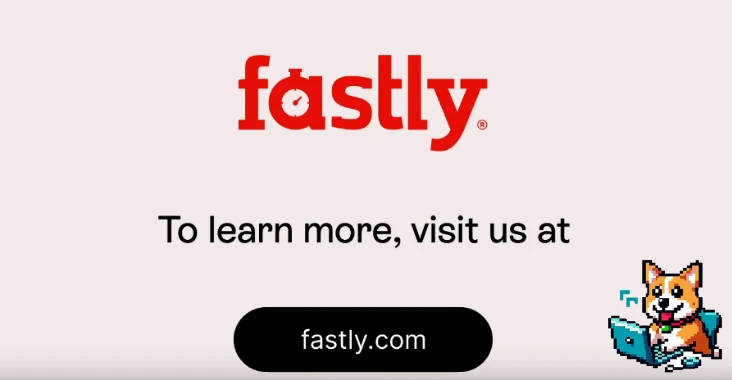所有公益服务不保证稳定性,按需使用
存储桶
本存储桶为backblaze的免费套餐,只有10G空间,请勿滥用 (无法上传大文件
图床地址:https://backblaze.isfree.pp.ua/cipheror
短链接网站地址:https://url.isfree.pp.ua
公益nodes网站地址:https://subscheck.isfree.pp.ua/download/sub https://subscheck.isfree.pp.ua/api/file/mihomo
影视站网站地址:多采集站:https://cipheror.zabc.net 访问密码:cipheror
临时邮箱、短链接、DNS记录网站地址: https://domains.cipheror.com
WebSSH ipv4+ipv6网址地址: https://webssh.cipheror.com
本教程使用Virtualizor和whcms演示,小鸡类型为LXC,网络为IPv4NAT+IPv6,OS:CentOS 8, 面板具体如何使用本教程不做讲解
效果展示:https://zerou.de
安装Virtualizor安装必要依赖12345678910# 修改源sed -i s/mirror.centos.org/vault.centos.org/g /etc/yum.repos.d/CentOS-*.reposed -i s/^#.*baseurl=http/baseurl=http/g /etc/yum.repos.d/CentOS-*.reposed -i s/^mirrorlist=http/#mirrorlist=http/g /etc/yum.repos.d/CentOS-*.repo# updateyum update# installyum install wget lvm2 firewalld curl nano ndppd -y
安装
如果你想修改母鸡的IP一定要先修改并能正常使用之后再安装
如果需要开心参考:
123456# 修改授权echo &q ...
对于RustDesk就不过多介绍了,自建服务端也很简单,本篇主要是介绍如何一次性搭建服务端以及使用第三方来达成Web管理,并且使用https来访问Web端
Server端需要修改的变量说明:
变量
说明
your-web-domain.com
你的Web访问域名
any-key
用于加密的key
需要放行的端口:RustDesk文档
默认情况下Docker映射的端口是直接放行的,所以我也懒得测到底需要放行哪些端口
端口
类型
21114
TCP
21115
TCP
21116
TCP/UDP
21117
TCP
21118
TCP
21119
TCP
12345678910111213141516171819202122232425262728293031323334353637383940mkdir -p /home/rustdeskcd /home/rustdeskvim docker-compose.ymlnetworks: rustdesk-net: external: falseservices ...
迁移之前的sub-tore,顺带存档一份安装教程,后面再迁移就懒得找教程了
安装sub-store123456789101112131415161718192021222324252627#Install Dockercurl -fsSL get.docker.com -o get-docker.shsh get-docker.shmkdir -p /home/substorecd /home/substorenano docker-compose.ymlservices: sub-store: image: xream/sub-store:http-meta container_name: sub-store restart: always network_mode: host environment: SUB_STORE_BACKEND_API_HOST: 127.0.0.1 SUB_STORE_BACKEND_API_PORT: 3001 SUB_STORE_BACKEND_MERGE: true SUB ...
因为最近成功交易了一个域名,所以就打算买台VPS给群友开NAT,由于NodeHatch免费用户只能开10个Nat,所以就去看了一下有什么自己开NAT的方式,然后尝试了一下
域名交易:
安装PVE参考了PVE的官方文档:文档
修改hostsIP的获取方式: hostname -I 访问域名:任意 你的主机名:hostname
123456789nano /etc/hosts127.0.0.1 localhost你的主要IP 你预计的访问域名地址 你的主机名 -> 只需要修改这一行,建议看文档# The following lines are desirable for IPv6 capable hosts::1 localhost ip6-localhost ip6-loopbackff02::1 ip6-allnodesff02::2 ip6-allrouters
修改之后建议reboot一下
添加源12345echo "deb [arch=amd64] http://download.proxmox.com/debian/ ...
之前一直使用edu的terminus,但是还有几个月就到期了,又不想每次到期都换号,也懒得入土区正版,所以看了一下其他Shell的同步功能,之前也使用过Tabby,所以看了一下Tabby的同步功能Tabby的Web和Gateway太久没更新了,目前我只实测了同步功能是可以正常使用的,Web的SSH功能目前暂时无法使用,如果后续解决了我会更新本篇博客内容
准备工作安装依赖1wget curl vim
安装Docker1curl -fsSL get.docker.com -o get-docker.sh && bash ./get-docker.sh
配置网关服务
如果只是使用同步服务,则不用安装本服务
1234567891011121314151617mkdir -p /home/tabby/gatewaycd /home/tabby/gatewayvim docker-compose.ymlservices: eugeny: image: ghcr.io/eugeny/tabby-connection-gateway:master containe ...
契机:之前领了华为云的开发主机,自己DD成Debian后一直通过frp使用,今天突然想到如果frp挂了呢?岂不是都没办法挽救?然后就想搭建一个web的文件管理器配合cloudflare的tunnel进行使用,这样即使frp挂了我也能通过tunnel的文件管理器来修改frp的配置文件,让其连接到另一台服务器。在查询web管理器项目的过程中看到filebrowser这个项目,发现这个项目有分享功能,我又接着想到tunnel是可以优选的,那不就可以让这台主机当有优选的图床?完美解决cloudflare自带的R2存储桶域名被污染的问题(因为R2存储桶的域名不能进行优选(也可能是我不会),所以域名的DNS解析纯看运气,不过我运气不太好,给我分配的是.1的垃圾IP,导致直接就被移动墙了)
这篇文章只是一个引子,你还可以想想其他有趣的玩法
以下为部署filebrowser的教程
安装Tunnel访问CF隧道面板Tunnel并添加隧道
选择 Cloudflared
输入任意名称,点击保存
选择自己的运行方式,运行之后点击下一步
设置好隧道信息后,点击完成设置
部署filebrowser任 ...
一直以来,com域名的价格都在70+左右,有时候即使首年很便宜,但是续费却仍然需要70+的价格,而现在有一个方案可以实现首年只需要14元人民币就可以购买到一个com net等顶级域名,并且理论上续费也是同样的价格续费,不过因为目前并没有足够的时间测试续费价格是否和购买价格一致,所以请理性看待本篇文章。
核心:利用土耳其的低价进行购买
准备工作: 1. 一张实体信用卡 (虚拟卡会触发风控,要求上传照片 2. 一个Google账号 3. 一个用于注册新Google账号的手机号 (用于接码
注册workspaceworkspace
点击开始试用
填写公司名称等信息区域一定要选择土耳其
填写联系信息
选择设置账号方式必须选择 获取新的自定义域名
选择你需要的域名可以看到这里有很多的顶级域名都是75里拉的价格,选择你喜欢的后缀即可
查看域名信息
填写企业信息建议使用土耳其的地址,因为我们要通过里拉进行付款
设置登录信息
跳转登录页面
输入密码登录
验证手机号输入准备接码的手机号 +86可接
输入收到的短信验证码
注册成功
开始试用
查看订阅信息workspace ...
Fastly提供了免费的CDN套餐,我们可以通过免费的CDN套餐加速访问我们的网站,免费套餐一般来说也不会超量,个人使用完全够用。
Fastly的免费CDN套餐如下:
注册账号点击注册
创建CDN登录后点击CDN,点击Create service
开始配置填入所有信息之后点击Activate
添加CNAME记录
申请SSL证书选择Secure another domain
输入要申请证书的域名,点击Add
选择Let's Encrypt 点击Submit
等待申请
申请成功
修改SSL点击Clone
找到SSL证书的地方,将其修改为1年
发布
成功解析